国旅手游网提供好玩的手机游戏和手机必备软件下载,每天推荐精品安卓手游和最新应用软件app,并整理了热门游戏攻略、软件教程、资讯等内容。欢迎收藏
网友诺然提问:怎样在excel中使用自定义函数
Excel2010怎样创建自定义函数?为了提高工作率想学习的朋友们就来看看吧,本文就是小编给大家带来的方法。
1、在功能区设置出excel 开发工具选项。默认的excel的开发工具选项不在功能区里显示,所以需要我们手动设置。打开excel文件,依次点击“ 文件”->"选项"。 在弹出的对话框里,点击“ 自定义功能区 ”,在右侧的“自定义功能区”下拉列表里选择“主选项卡”,然后勾选“ 开发工具 ”,点击“ 确定”
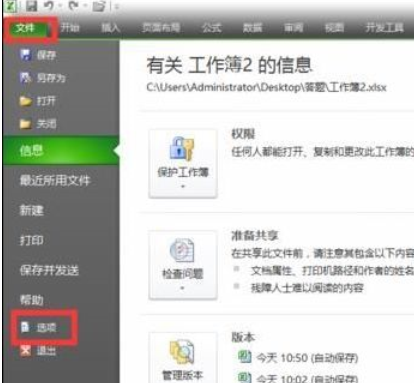
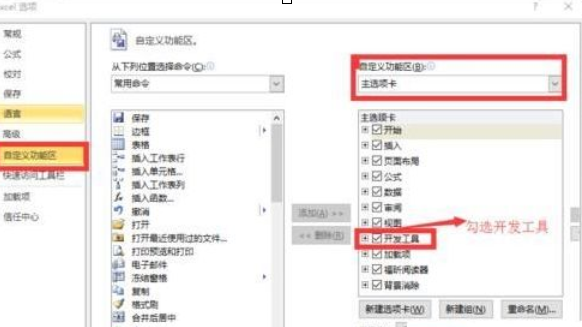
2、在“开发工具”选项卡里,点击“ Visual Basic ”
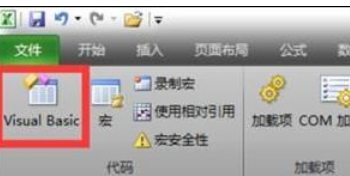
3、在 VBA编辑窗口,“ 工程窗口下 ”点击“ VBAproject(工作簿的名称 )”, 右键:“ 插入”->"模块 "
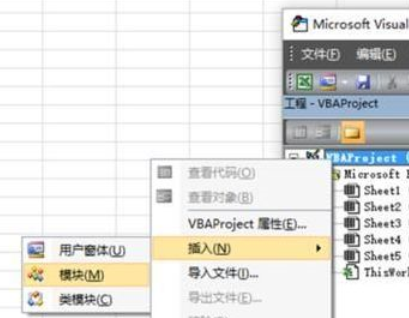
4、编写函数代码,保存函数。在弹出的对话框里点击:“是”,以求圆的面积函数为例:
代码如下:
Function ss(r) ss = 3.14 * r ^ 2End Function
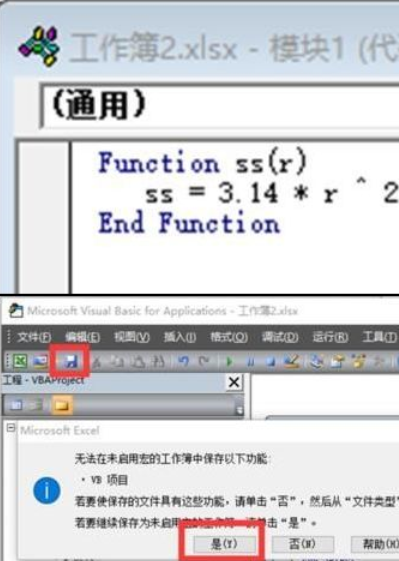
5、调试验证结果。在sheet1的A1单元格输入4,B1单元格输入公式 =ss(A1)
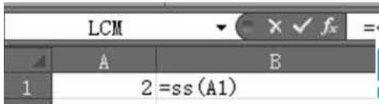
以上就是Excel2010怎样创建自定义函数的全部内容,希望可以帮助到大家。
关于《Excel2010怎样创建自定义函数?创建自定义函数的方法》相关问题的解答顾笙小编就为大家介绍到这里了。如需了解其他软件使用问题,请持续关注国旅手游网软件教程栏目。
版权声明:本文内容由互联网用户自发贡献,该文观点仅代表作者本人。本站仅提供信息存储空间服务,不拥有所有权,不承担相关法律责任。如果发现本站有涉嫌抄袭侵权/违法违规的内容,欢迎发送邮件至【1047436850@qq.com】举报,并提供相关证据及涉嫌侵权链接,一经查实,本站将在14个工作日内删除涉嫌侵权内容。
本文标题:【如何创建自定义函数[excel创建自定义格式]】
本文链接:http://www.citshb.com/class234425.html
